Vinylを使う
概要
このセクションではVinylプラグインインターフェースの各操作項目の説明と、Vinylを有効活用するためのTipsを紹介しま す。
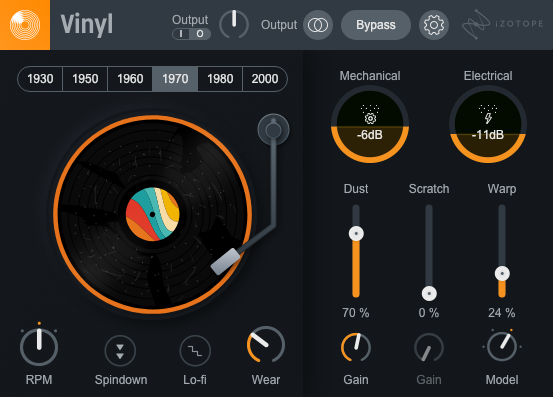
操作項目
Vinylでは次のパラメータを使って音作りすることが出来ます。
- 入出力ゲイン
- Mono/Stereo出力の選択
- プラグインバイパス
- オプション
- 年代
- RPM(1分間あたりの回転数)
- Spindown(スピンダウン)
- Lo-fi(ローファイ)
- Wear(経年劣化)
- Mechanical Noise(機械的なノイズ)
- Electrical Noise(電気的なノイズ)
- Dust Amount(埃の量)
- Dust Gain(埃ノイズの音量)
- Scratch Amount(傷の量)
- Scratch Gain(スクラッチノイズの音量)
- Warp Amount(レコードの歪み)
- Warp Model(レコードの反り具合のカーブ)
入出力ゲイン
入出力ゲインは同じノブでコントロール出来ます。I/Oセレクターを使っていずれかを選択できます。
入力ゲイン
ヘッダエリアのノブの隣のIボタンをクリックすると、ノブで入力ゲインを調整できるようになります。入力ゲインではプ ラグインの入力レベルを設定出来ます。入力ゲインはVinylの音色に非常に大きな影響を与えます。

出力ゲイン
ヘッダエリアのノブの隣のOボタンをクリックすると、ノブで出力ゲインを調整できるようになります。出力ゲインでは Vinylが処理を終えた後の信号のレベルを設定できます。

Mono/Stereo出力の選択
出力信号を合算してモノにします。

プラグインバイパス
プラグインの処理を有効/無効にします。

オプション
Vinylのオプションメニューを開きます。

年代
フィルタでエミュレートするレコードプレイヤーの年代を選択します。

2000では変化は非常に小さいですが、年代を遡るごとに帯域は狭まっていきます。このパラメータは入力された信号だけで なくVinylのスクラッチ音や埃の音にも影響を与えます。
RPM(1分間あたりの回転数)
レコードプレイヤーの回転する速さを1分間あたりのレコードの回転数で指定します。

ピッチへの影響はありませんが、周期的なピッチの変化や埃、傷等の影響の頻度が変わります。78RPMでは33RPMの時の2倍 以上の頻度でこれらの現象が起こります。
Spindown(スピンダウン)
レコードの回転の減速に伴うピッチと再生速度の低下を有効/無効にします。

Lo-fi(ローファイ)
ヴィンテージのサンプラーでサンプリングを行った時に生じる量子化ノイズをエミュレートします。

Wear
レコードの経年劣化で溝が平らになることによって生じる高周波のロールオフと歪みを再現します。

歪みやロールオフの量は入力信号のレベルに左右されます。入力ゲインが上がれば歪みも深くなります。極度に劣化したレ コードでは出力レベルが若干下がることにご注意下さい。
Mechanical Noise(機械的なノイズ)
ターンテーブルの動きによって生じる機械的なノイズの量を調節します。
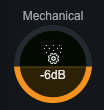
Electrical Noise(電気的なノイズ)
プリアンプや回路に由来する電気的なノイズの量を調節します。
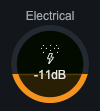
機械的、または電気的なノイズは少しだけ使うことをおすすめします。トラック内の静かなセクションや曲の冒頭や最後の 無音部分で調節してみて下さい。オーディオの再生中は機械的なノイズ(ターンテーブルのクリックやゴロゴロ鳴る音)や 電気的なノイズ(主に60Hzのハム)は埋もれて聴こえなくなることが望ましいでしょう。これらのコントロールはイントロ や楽曲の静かなセクションがあまりに「デジタル的に完全な無音」になってしまわないようにするためのものです。
Dust Amount(埃の量)
レコードの上にある埃の量を調節します。
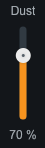
Dust Gain(埃ノイズの音量)
埃の影響の音量を調節します。

Dust Amountスライダーでレコードの表面の埃を増やしていき、Dust Gainノブで針が埃の上を通って生じるノイズの音量を 決めて下さい。埃によるプチノイズの頻度はRPMの影響を受けます。
Scratch Amount(傷の量)
レコード表面にどれくらい傷がついているかを調節します。
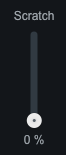
Scratch Gain(スクラッチノイズの音量)
スクラッチに由来するノイズの音量を調節します。

Scratch Amountスライダーでレコードに傷をつけ、Scratdh Gainノブでノイズの音量を調節して下さい。繰り返し起こるス クラッチノイズの頻度はRPMの影響を受けます。
Warp Amount(レコードの歪みの量)
Warp Modelで選択されたカーブに沿って生じるピッチ変化の量を調節します。
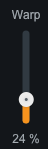
Warp Model(レコードの反り具合のカーブ)
レコードの反り具合のカーブを選択します。

レコードに反りを加えるのは2段階のプロセスです。まず、Warp Modelでレコードの反るカーブを選択します。これによっ て、レコードがぐにゃぐにゃに曲がっているのか、ただ窪んでしまっただけなのか、端が歪んでいるのかが決まります。反 り具合が決まったらWarp Amountスライダーを上げていきます。大きな値にすると反り具合が酷くなり、より顕著なピッチ の変化が現れます。大きな値にすることによって極端な効果を得ることが出来ますが、さり気ないワープであってもロー ファイなレコードの音に大きな効果をもたらすことがわかっています。
プリセットについて
ファクトリープリセットはVinylには含まれません。プリセットを作成する際はお使いのDAWのプラグインラッパーをご使用 下さい。
オプションメニュー
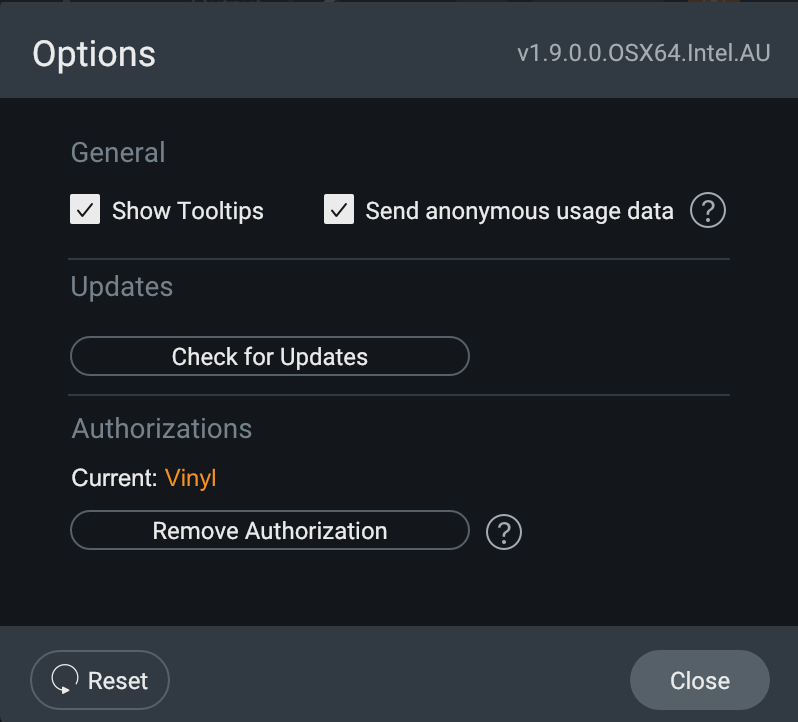
- Show Tooltips: 選択するとマウスオーバー時にツールの説明が英語で表示されるようになります。
- Send Anonymous Usage Data: ビルトインされた解析エンジンを有効にし、Vinylの使い方に関する情報を匿名で iZotopeに送信します。集められた情報はiZotope製品の改善のみに使用されます。
- Check for Updates: 利用可能なアップデートがあるか手動で確認します。ボタンをクリックするとProduct Portal アプリケーションが開き、アップデートの有無について確認を実行します。
- Authorizations: このセクションには現在の認証の状態が表示されます。“Remove Authorization"をクリックすると Vinylはデモモードに戻ります。
- Reset: 全てのオプション設定を初期状態に戻します。